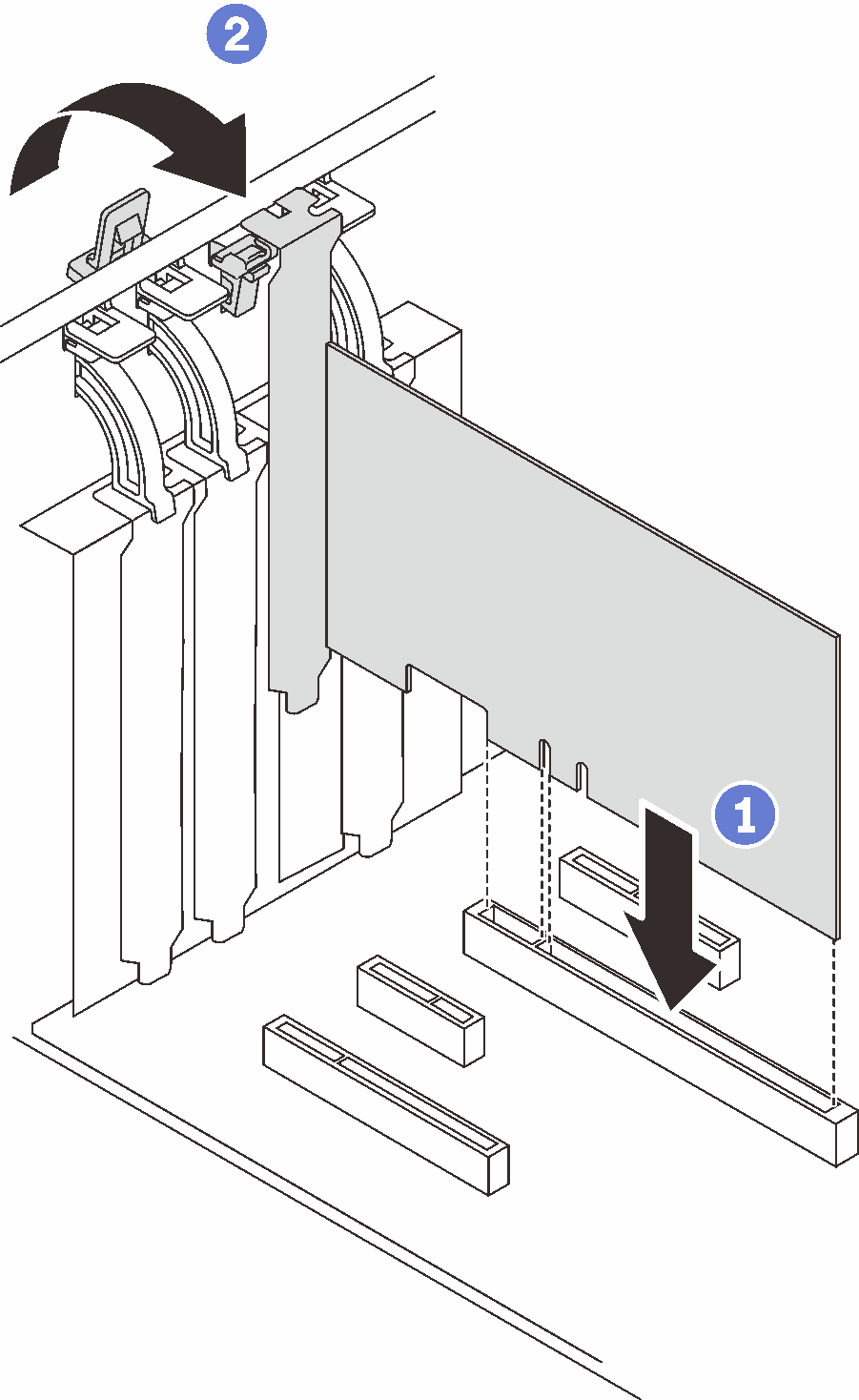安装 PCIe 适配器
按以下信息安装 PCIe 适配器。
有关本任务
- S002
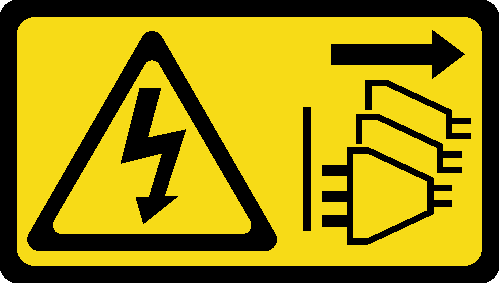 警告设备上的电源控制按钮和电源模块上的电源开关不会切断设备的供电。设备也可能有多根电源线。要使设备彻底断电,请确保拔下所有电源线。
警告设备上的电源控制按钮和电源模块上的电源开关不会切断设备的供电。设备也可能有多根电源线。要使设备彻底断电,请确保拔下所有电源线。
请阅读安装准则以在工作时确保安全。
除了本节中的说明外,还应参考 PCIe 适配器附带的所有文档,并按照其中的说明进行操作。
以装有组件的防静电包装接触服务器上任何未上漆的金属表面;然后从包装中取出组件,并将其放置在防静电平面上。
- 要安装以下适配器之一时,请先将其安装到插槽 2 中:
- ThinkSystem NVIDIA Quadro RTX T1000 8 GB PCIe 主动式 GPU
- ThinkSystem NVIDIA Quadro RTX T400 4 GB PCIe Active GPU注
GPU 适配器只能安装在 PCIe 插槽 2 中。当 GPU 适配器安装在 PCIe 插槽 2 中时,请确保将 PCIe 插槽 3 空置。
- Broadcom 57416 10GBASE-T 2 端口 PCIe 以太网适配器
- 要安装 M.2 适配器时,请先将其安装到插槽 4 中。
- 否则,请根据适配器的类型按照以下顺序进行安装:
RAID 适配器(插槽 2* >> 4* >> 3 >> 1)1
(按优先顺序列出)
- ThinkSystem RAID 9350-16i 4 GB 闪存 PCIe 12Gb 适配器
- ThinkSystem RAID 9350-8i 2 GB 闪存 PCIe 12 Gb 适配器
- ThinkSystem RAID 5350-8i PCIe 12 Gb 适配器
- ThinkSystem 4350-8i SAS/SATA 12 Gb HBA
- ThinkSystem 430-8e SAS/SATA 12 Gb HBA
- ThinkSystem 440-8e SAS/SATA PCIe Gen4 12 Gb HBA注
装有 ThinkSystem 440-8e SAS/SATA PCIe Gen4 12 Gb HBA 时,不支持其他类型的 RAID 适配器/HBA。
- 装有 ThinkSystem 430-8e SAS/SATA 12 Gb HBA 时,不支持以下适配器:
ThinkSystem RAID 9350-16i 4 GB 闪存 PCIe 12Gb 适配器
ThinkSystem RAID 9350-8i 2 GB 闪存 PCIe 12 Gb 适配器
ThinkSystem RAID 5350-8i PCIe 12 Gb 适配器
ThinkSystem 4350-8i SAS/SATA 12 Gb HBA
(按优先顺序列出)
- Broadcom 57414 10/25 GbE SFP28 2 端口 PCIe 以太网适配器(仅插槽 1 >> 4 支持)
- Intel X710-DA4 4x10 Gb SFP+ 适配器
- ThinkSystem Intel E810-DA2 10/25 GbE SFP28 2 端口 PCIe 以太网适配器
- Broadcom 5719 1 GbE RJ45 4 端口 PCIe 以太网适配器
- ThinkSystem Intel X710-T4L 10GBASE-T 4 端口 PCIe 以太网适配器
- ThinkSystem Intel I350-T4 PCIe 1Gb 4 端口 RJ45 以太网适配器
- Intel X550-T2 双端口 10GBase-T 适配器
- ThinkSystem Intel I350-T2 PCIe 1Gb 2 端口 RJ45 以太网适配器
- Broadcom 5720 1 GbE RJ45 2 端口 PCIe 以太网适配器
ST250 V2 中的插槽 1 和插槽 3 是开放式设计,这意味着这些插槽可以接受边缘接口比插槽接口的物理长度更长的适配器。例如,如果 x8 适配器安装在服务器的 x4 插槽 3 中,则边缘接口的一半将不会插入到插槽中。适配器仍可工作,但性能会受到影响。
过程
完成本任务之后
根据 PCIe 适配器的类型,可能需要连接所有需要的线缆。
安装 RAID 适配器后,请参阅采用硬件 RAID 的热插拔硬盘的线缆布放,完成相应的线缆布放。
安装 M.2 引导适配器后,请参阅M.2 适配器,完成线缆布放。
安装以下 RAID 适配器后,请参阅入侵感应开关和 RAID 快速充电模块,完成 RAID 快速充电模块的线缆布放。
- ThinkSystem RAID 9350-16i 4 GB 闪存 PCIe 12 Gb 适配器(带有快速充电模块)
- ThinkSystem RAID 9350-8i 2 GB 闪存 PCIe 12 Gb 适配器(带有快速充电模块)